Evolusi dari koneksi kabel ke nirkabel adalah salah satu perubahan yang paling efisien. Dengan penemuan Wi-Fi , menjadi lebih mudah untuk menggunakan fitur komplementer yang berbeda yang membuat hidup lebih mudah.
Salah satu fitur komplementer tersebut adalah Wi-Fi Direct , yang memfasilitasi pencetakan langsung Wi-Fi. Keduanya berjalan beriringan dan telah memperpendek proses berbagi file yang perlu dicetak. Terus membaca saat kita melihat cara kerja pencetakan langsung Wi-Fi dan hubungannya dengan Wi-Fi Direct.
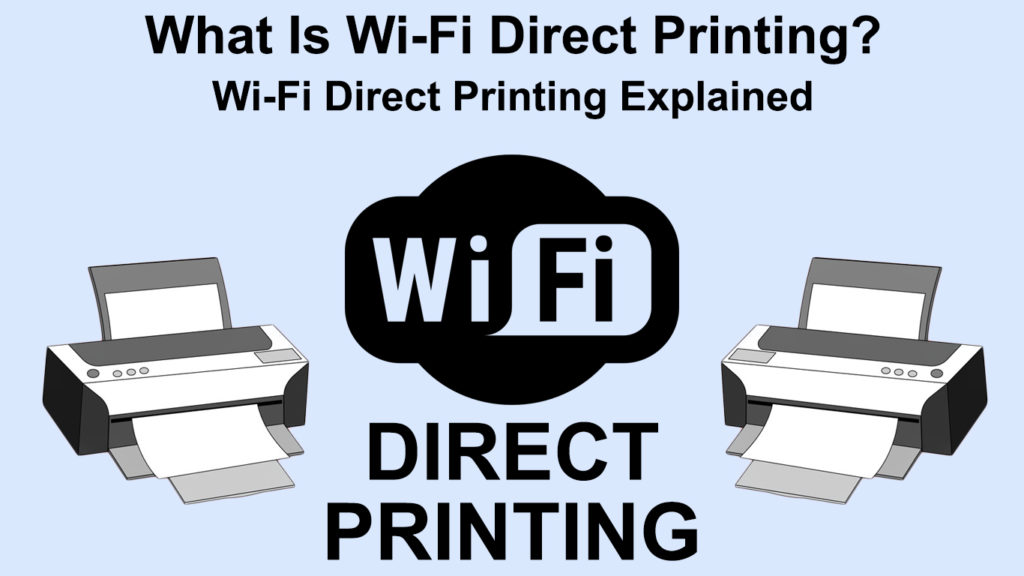
Apa itu Wi-Fi Direct?
Wi-Fi Direct adalah pengaturan konfigurasi yang memungkinkan perangkat untuk terhubung langsung satu sama lain melalui Wi-Fi tanpa titik akses atau router . Anda tidak memerlukan koneksi internet saat menghubungkan perangkat melalui Wi-Fi Direct juga.
Wi-Fi Direct akan membentuk koneksi nirkabel peer-to-peer antara dua perangkat berkemampuan Wi-Fi Direct menggunakan frekuensi radio nirkabel.
Secara khusus, perangkat seperti printer , ponsel, konsol game, dan bahkan kamera membuat jaringan Wi-Fi mereka meskipun mereka terutama tidak dibangun untuk menyiarkan Wi-Fi tanpa internet.
Wi-Fi Direct dijelaskan
https://www.youtube.com/watch?v=vkgdsk2fnvg
Bagaimana cara kerja langsung Wi-Fi?
Wi-Fi Direct memiliki prinsip kerja yang sangat mudah dipahami. Tidak seperti router, Wi-Fi Direct menggunakan titik akses lunak ( softaps ) untuk memfasilitasi koneksi nirkabel.
Itu berarti Wi-Fi Direct menggunakan titik akses berbasis perangkat lunak, tidak seperti router yang menggunakan komponen perangkat keras untuk menyiarkan Wi-Fi.
Konfigurasi perangkat lunak memungkinkan perangkat untuk terhubung langsung tanpa memerlukan titik akses atau perangkat keras tambahan.
Saat diatur, satu perangkat akan berfungsi sebagai titik akses sementara yang lain terhubung ke jaringan, membuat tautan langsung antara perangkat.
Selain itu, karena Wi-Fi Direct adalah penciptaan aliansi Wi-Fi , ia dapat menggunakan protokol keamanan Wi-Fi untuk memastikan keamanan koneksi Anda.
Ia menggunakan protokol Wi-Fi Protected Set Up (WPS) dan Wi-Fi Protected Access (WPA/ WPA2 ) untuk memastikan koneksi yang ditetapkan tidak dapat dengan mudah dimanipulasi.
Wi-Fi Direct juga memiliki penemuan Wi-Fi Direct dan penemuan layanan, memungkinkannya untuk menentukan jenis layanan apa yang Anda butuhkan dari perangkat langsung Wi-Fi.
Juga, perangkat langsung Wi-Fi dapat menunjukkan kepada Anda perangkat apa yang tersedia di dekatnya dan layanan yang dapat ditawarkan perangkat ini.
Misalnya, jika Anda bermaksud mencetak foto, penemuan layanan hanya akan menampilkan perangkat yang dapat melakukan tugas ini.
Perangkat yang menggunakan Wi-Fi Direct
Semua ponsel Android dengan sistem operasi sandwich es krim 4.0 dan yang kemudian dipasang sebelumnya dengan Wi-Fi Direct, membuat berbagai perangkat yang mendukung fitur lebih luas.
Menariknya, hanya satu perangkat yang harus kompatibel dengan langsung Wi-Fi untuk Anda gunakan. Juga, Wi-Fi Direct dapat menghubungkan perangkat yang berbeda meskipun mereka berasal dari produsen yang berbeda.
Bacaan yang Disarankan: Apa itu VZW Wi-Fi? (Apakah saya ingin VZW Wi-Fi menelepon atau mati?)
Namun, produsen perangkat menentukan efektivitas fitur karena beberapa memiliki fungsionalitas yang buruk. Perangkat Samsung adalah salah satu perangkat yang secara memadai mendukung Wi-Fi Direct dan mendukung konektivitas dengan perangkat Samsung lainnya. Seringkali, perangkat dari berbagai produsen dapat terhubung melalui Wi-Fi Direct tetapi tidak dapat mentransfer file tanpa bantuan aplikasi pihak ketiga.
iOS juga dulu memiliki Wi-Fi Direct tetapi menjatuhkan fitur pada Maret 2016 dan menggantinya dengan konektivitas multipeer yang berpemilik, pemain kunci dalam fitur AirDrop dan AirPlay.
Fitur AirDrop di perangkat iOS
https://www.youtube.com/watch?v=CVLDVMUIQQU
Wi-Fi Direct juga termasuk dalam API asli Windows 8 dan Windows Server 2012, mengganti mode ad hoc yang bekerja dengan cara yang sama seperti Wi-Fi Direct.
Konsol game seperti Xbox One juga menggunakan Wi-Fi Direct untuk koneksi yang lebih kuat dan lebih baik ke perangkat nirkabel lainnya.
Printer modern memiliki Wi-Fi Direct untuk memfasilitasi pencetakan nirkabel, seperti yang akan kita lihat di bagian berikut.
Selain itu, produsen TV seperti Sony dan LG juga menyertakan Wi-Fi Direct di TV mereka untuk memfasilitasi mirroring layar dari perangkat Wi-Fi lainnya.
Menggunakan Wi-Fi Direct untuk mirroring layar
Perangkat Roku juga menggunakan Wi-Fi Direct untuk berkomunikasi antara perangkat streaming Roku dan remote Roku. Perangkat streaming lain seperti Chromecast juga menggunakan Wi-Fi Direct untuk membuat koneksi yang andal untuk mentransfer data lebih cepat dan lebih mudah.
Apa itu pencetakan langsung Wi-Fi?
Sebagian besar printer baru dilengkapi dengan Wi-Fi Direct, membuat proses pencetakan kurang rumit.
Pencetakan langsung Wi-Fi memudahkan untuk mencetak dokumen pada berbagai printer dari perangkat berkemampuan Wi-Fi.
Fitur utama dari pencetakan langsung Wi-Fi adalah tidak memerlukan koneksi internet atau router atau titik akses.
Pencetakan langsung Wi-Fi menggunakan teknologi langsung Wi-Fi yang menghubungkan printer dan perangkat berkemampuan Wi-Fi. Setelah koneksi dibuat, seseorang dapat mengirim dokumen secara nirkabel ke printer untuk dicetak.
Cara mencetak melalui wi-fi langsung
Anda dapat mencetak dokumen langsung dari PC, telepon, atau tablet Anda menggunakan pencetakan langsung Wi-Fi.
Prosedur mungkin bervariasi tergantung pada merek printer, jadi selalu konsultasikan dengan panduan pengguna untuk langkah -langkah yang benar.
Perangkat iOS mungkin mengharuskan Anda untuk mengunduh aplikasi pendamping dari AppStore untuk memungkinkan kompatibilitas antara printer dan iPhone Anda.
Mencetak di Wi-Fi Direct di Windows
Untuk mencetak menggunakan Wi-Fi Direct dari komputer Windows , terlebih dahulu Anda harus memastikan komputer memiliki driver printer yang sesuai.
Dalam kebanyakan kasus, printer seperti yang dari HP datang dengan CD dengan driver. Atau, Anda dapat mengunduh driver dari situs web printer produsen. Namun, jika Anda memilih untuk mengunduh driver, pastikan Anda berada di situs web yang benar untuk menghindari memuat program berbahaya ke komputer Anda.
Bacaan yang Disarankan: Luma Wi-Fi (apakah Luma Wi-Fi sepadan?)
Lebih disukai untuk mendapatkan driver printer dari produsen printer Anda karena driver printer windows generik sering kali tidak berfungsi.
Untuk mencetak melalui Wi-Fi Direct, pertama, aktifkan Wi-Fi Direct dari printer Anda; Langkah -langkahnya dirinci dalam manual pengguna printer. Namun, beberapa printer memerlukan prosedur yang lebih kompleks untuk mencetak melalui Wi-Fi Direct, seperti printer HP.
Selalu pastikan kertas sudah dimuat pada baki printer sebelum membuat koneksi langsung Wi-Fi.
Setelah Anda mengaktifkan Wi-Fi Direct pada printer Anda, sambungkan komputer Windows Anda ke Printer Wireless SSID , yang sering dimulai dengan Direct-XXXX.
Kata sandi jaringan Wi-Fi langsung printer biasanya ada pada opsi informasi jaringan printer dari panel kontrol printer.
Jika printer tidak memiliki tampilan layar, Anda dapat menekan tombol informasi, dan printer akan mencetak lembar dengan informasi printer
Atau, Anda harus menambahkan printer ke daftar printer dan pemindai Windows untuk beberapa model. Untuk melakukan ini:
- Klik ikon pencarian di komputer Windows Anda
- Ketik printer dan pemindai, lalu tekan Enter.
- Klik berikutnya, tambahkan printer atau pemindai> tunjukkan printer langsung Wi-Fi
- Kemudian klik opsi yang dimulai dengan Direct, diikuti oleh nama model printer Anda.
- Setelah Anda menemukannya klik pada Tambah Perangkat, lalu masukkan pin WPS setelah diminta.
- Klik Next to Finish Menetapkan Koneksi Anda.
- Setelah selesai, cari file yang ingin Anda cetak, klik kanan di atasnya dan pilih cetak untuk mulai mencetak dokumen.
Ingatlah untuk selalu memasukkan kata sandi secepat mungkin. Itu karena ada batas waktu; Kalau tidak, Anda harus memulai proses lagi.
Juga, Anda dapat menemukan PIN di halaman Koneksi Jaringan Printer atau lembar informasinya jika Anda mencetaknya.
Jika menemukan kata sandi printer tampak menantang, berkonsultasi dengan manual pengguna printer untuk bantuan khusus untuk model printer Anda.
Cara mencetak menggunakan Wi-Fi Direct dari Windows 10/11 (Printer HP)
Periksa apakah perangkat Windows Anda mendukung Wi-Fi Direct
Jika Anda ingin memastikan bahwa perangkat Windows yang Anda miliki mendukung Wi-Fi langsung untuk ketenangan pikiran Anda, Anda dapat melakukannya dengan beberapa langkah.
Hal pertama adalah mencari prompt perintah dan menjalankannya sebagai administrator.
Selanjutnya, ketik ipconfig/semua ke dalam prompt perintah dan tekan enter.
Periksa apakah perangkat Anda menunjukkan adaptor virtual langsung Microsoft Wi-Fi di antara komponen yang terdaftar. Jika adaptor terdaftar, maka perangkat Anda memiliki Wi-Fi Direct.
Cetak melalui Wi-Fi Direct dari Android
Ketika datang untuk mencetak melalui Wi-Fi Direct dari perangkat Android, sebagian besar printer mengharuskan Anda untuk mengunduh aplikasi dari Google Play.
Misalnya, HP menggunakan aplikasi yang disebut HP Print Service Plugin atau HP Smart App, sementara printer Epson menggunakan iPrint , semuanya tersedia di Google Play.
Proses pencetakan menggunakan Wi-Fi Direct dari perangkat Android mungkin terbukti menantang bagi sebagian besar pengguna; Oleh karena itu, pastikan untuk mengikuti instruksi produsen printer dengan tajam.
Cara mencetak menggunakan Wi-Fi Direct dari perangkat Android (printer HP)
Cetak melalui Wi-Fi Direct dari iOS
Anda juga dapat mencetak menggunakan Wi-Fi Direct dari iOS jika printer menyiarkan SSID nirkabelnya. Untuk melakukan ini:
Navigasi pengaturan pada perangkat iOS Anda, ketuk Wi-Fi, dan sambungkan ke jaringan nirkabel printer. Nama Wi-Fi dimulai dengan Direct, diikuti dengan nama merek printer.
Setelah Anda menghubungkannya, buka dokumen yang ingin Anda cetak dan pilih cetak opsi.
Kemudian pilih Air Print, lalu ketuk cetak untuk mencetak dokumen.
Namun, printer memiliki aplikasi pendamping yang lebih baik yang dapat membuat perangkat pencetakan mulus. Anda juga dapat menemukan aplikasi yang tercantum di Apple Store.
Anda juga dapat terhubung ke printer Wi-Fi Direct Capable dari MacOS dengan bergabung dengan siaran nirkabel dari printer.
Cara mencetak menggunakan Wi-Fi Direct dari perangkat iOS (printer HP)
Lebih lanjut tentang pencetakan langsung Wi-Fi
Selalu pastikan Anda telah terputus koneksi kabel ke printer Anda saat Anda ingin mencetak secara nirkabel. Sebagian besar printer dirancang untuk memprioritaskan koneksi kabel daripada yang nirkabel.
Selain itu, beberapa printer hanya dapat terhubung ke satu perangkat, sementara yang lain dapat menghubungkan dekat dengan 5 perangkat secara bersamaan.
Karena itu, selalu waspadai kemampuan printer Anda untuk mengesampingkan masalah kecil sejak dini.
Kesimpulan
Pencetakan langsung Wi-Fi adalah gamechanger, dan berfungsi lebih baik daripada pencetakan Bluetooth yang lebih lambat. Kami menghilangkan kebutuhan akan kabel Ethernet atau USB melalui pencetakan langsung Wi-Fi. Juga, karena sebagian besar perangkat Wi-Fi datang dengan Wi-Fi Direct, mencetak di atas teknologi ini lebih nyaman. Oleh karena itu, lain kali Anda mendapatkan printer, pastikan Anda mendapatkannya dengan Wi-Fi Direct untuk memiliki waktu yang lebih mudah mencetak file Anda.
